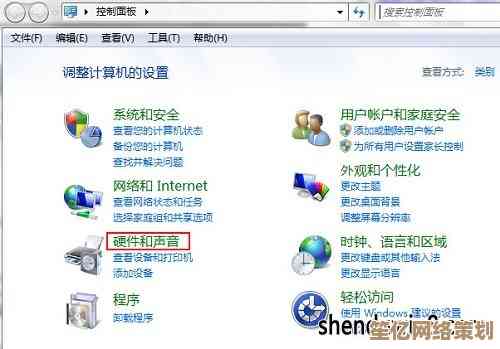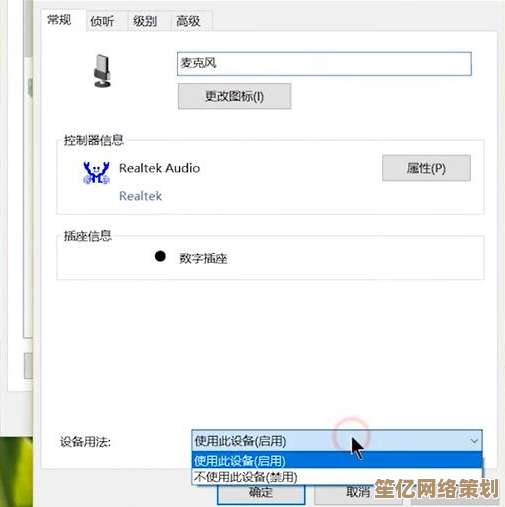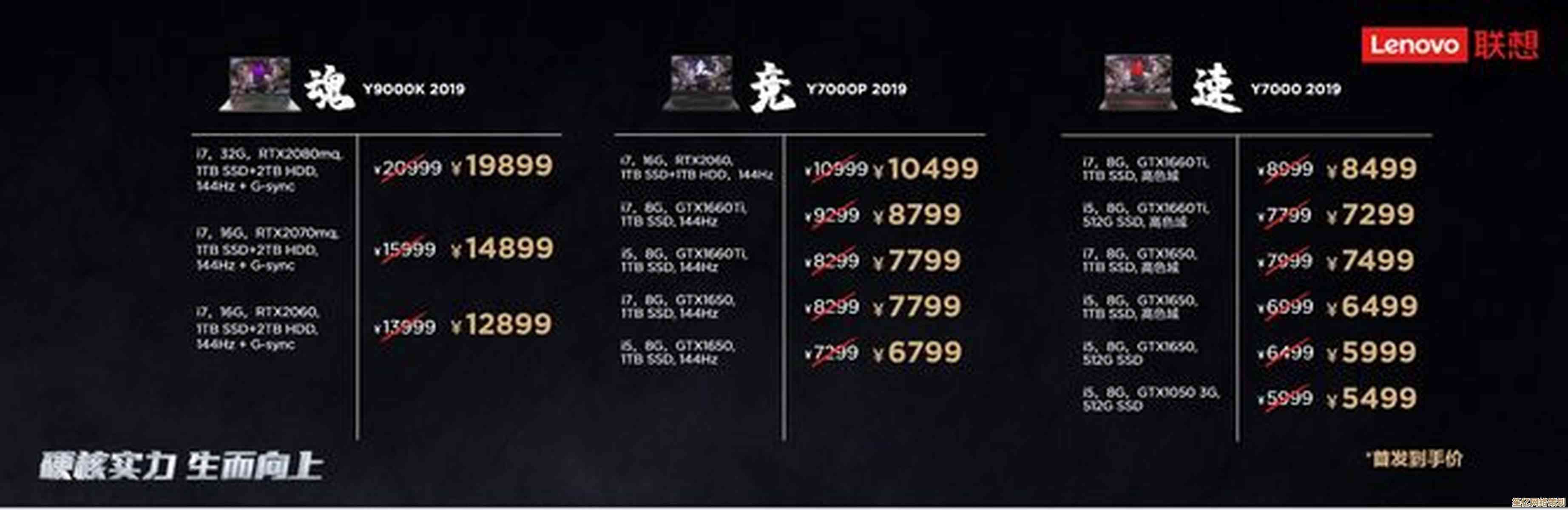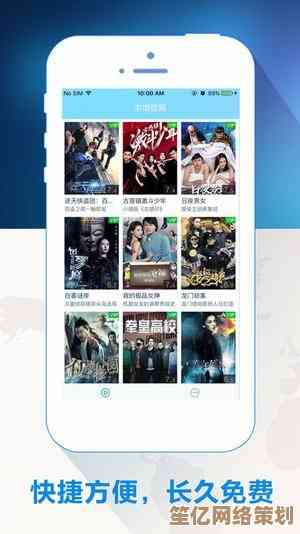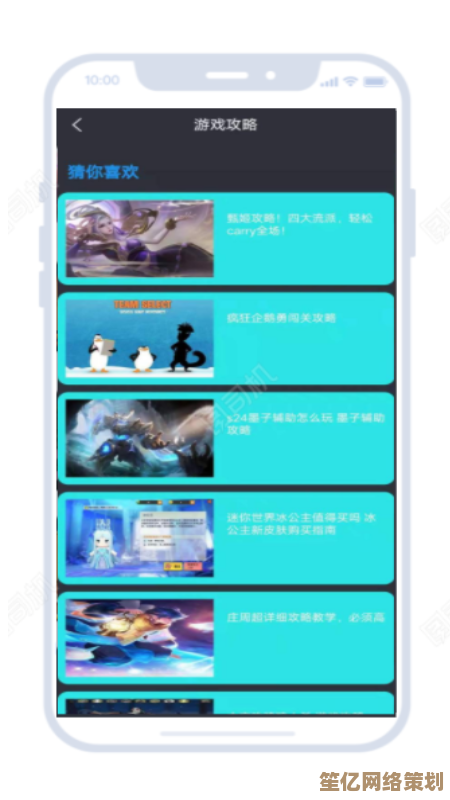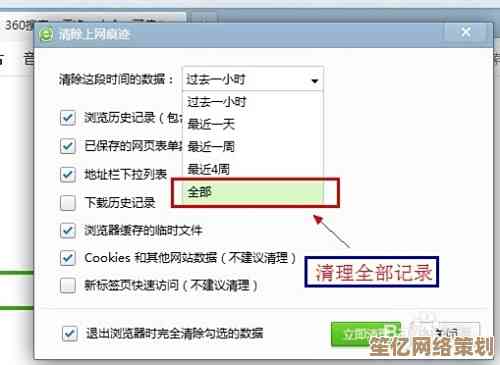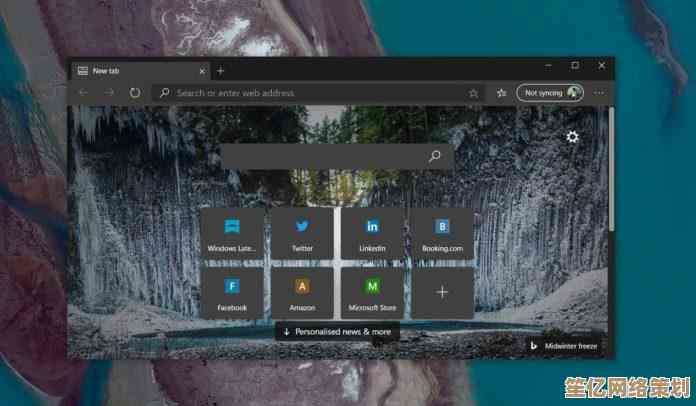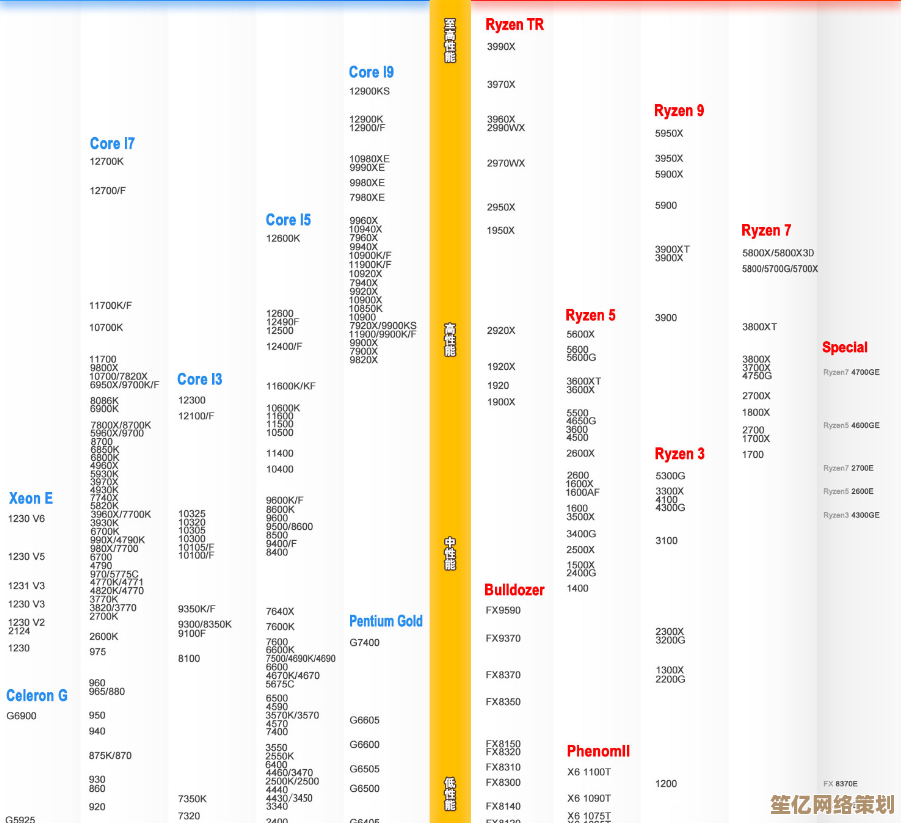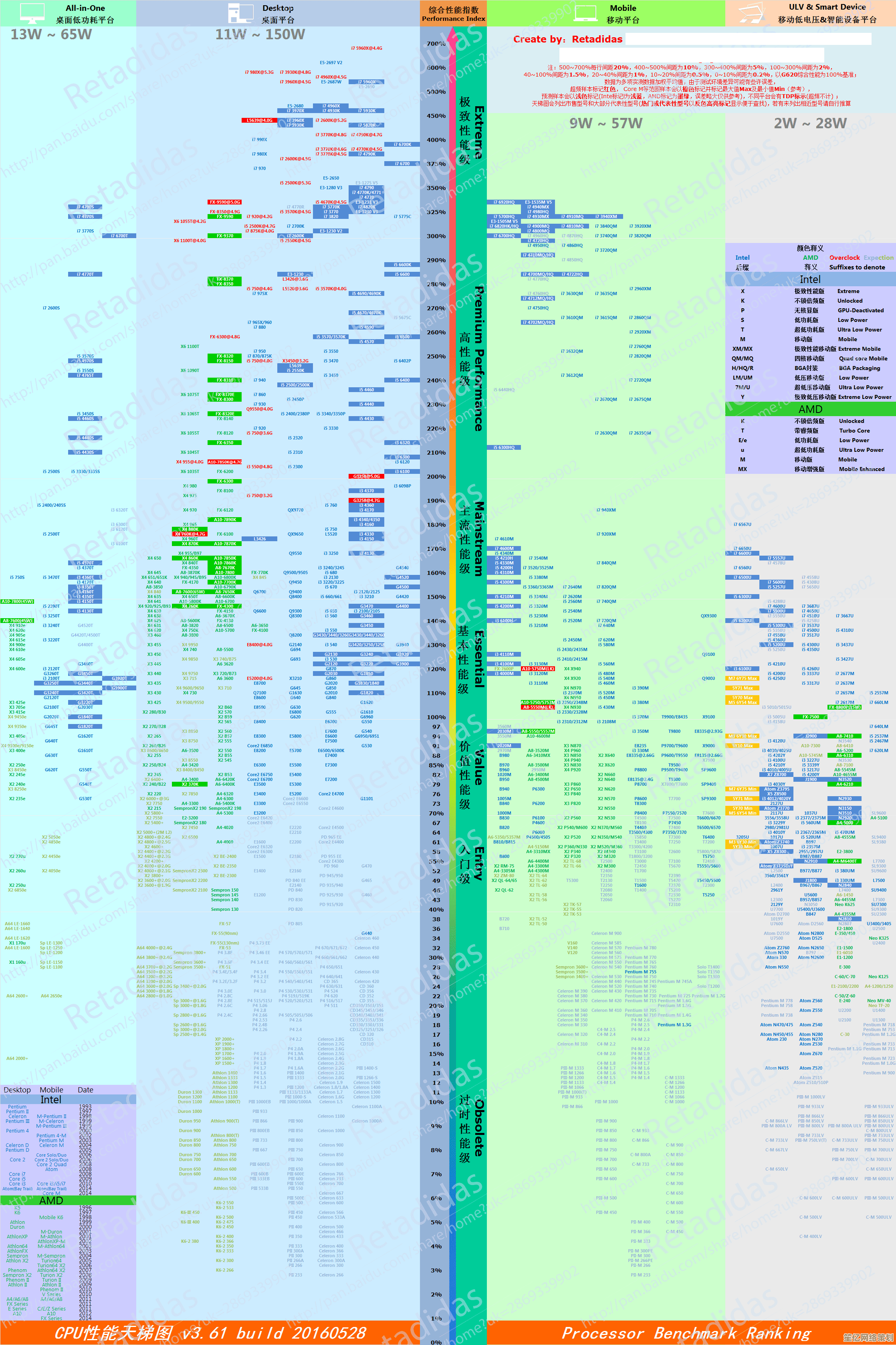如何利用一键还原功能让电脑系统恢复如初,操作指南全解析
- 问答
- 2025-10-16 08:33:00
- 2
哎,说到这个一键还原啊,真是让我又爱又恨,记得几年前我电脑中了一次特别顽固的病毒,桌面乱七八糟弹窗关都关不掉,急得我满头大汗,差点就想直接重装系统了… 结果朋友提醒我说“你电脑不是自带一键还原吗”,我才恍然大悟,对哦,那个被我忽略了好多年的功能,说真的,这东西就像给电脑上了个保险,平时想不起来,真到系统崩溃那一刻,它简直就是救命稻草。
首先得搞清楚,你电脑里到底有没有这个“一键还原”,现在很多品牌机,比如联想、戴尔、惠普什么的,买来的时候厂家就已经在硬盘里划出了一块隐藏分区,把最原始的系统镜像藏在那儿了,你可以在开始菜单里搜搜看,或者直接翻翻电脑附带的说明书(虽然现在没人看说明书了哈哈),有时候快捷键也挺重要的,开机的时候别只顾着看logo,屏幕下方或者侧面可能会有一行小字提示,Press F11 for Recovery”之类的,我那次就是疯狂按F11才进去的。
不过这里有个坑我得提醒你,这个隐藏分区万一被你不小心格掉了,那“一键还原”也就跟着报销了,如果你是个喜欢折腾电脑、经常重新分区的人,最好自己动手做个备份,把这个“救命”的主动权抓在自己手里。
那,怎么自己做一个更靠谱的“一键还原”点呢?Windows系统自己就带了一个叫“系统映像备份”的功能,你可以在控制面板里找到“备份和还原”,然后选择“创建系统映像”,这个过程… 怎么说呢,有点像给现在的系统拍一张完整的“快照”,包括你的系统设置、装好的程序什么的,全都打包成一个巨大的文件,你得给它找个地方存起来,最好是找个移动硬盘,我一般会选个系统比较干净、运行最流畅的时候做这个事,比如刚重装完系统、所有必备软件都装好的那个完美时刻,给它起个名字,2024年5月纯净版”,这样以后找起来也方便。
真到了系统卡得不行、或者出了什么莫名其妙的问题的时候,就是它登场的时候了,重启电脑,别进系统,想办法进入那个恢复环境,Windows 10/11的话,可以在设置里的“恢复”选项下找到“高级启动”,然后点“立即重新启动”,电脑重启后你会看到一个蓝色界面,选“疑难解答” -> “高级选项” -> “系统映像恢复”,接下来它会让你选择之前备份的那个镜像文件,找到你存好的那个“2024年5月纯净版”, 就跟着提示走吧。
这里我得啰嗦一句,也是我最想强调的:还原意味着覆盖! 它会把你C盘(系统盘)所有的现有数据,用备份时的状态完全替换掉,还原之前,千万千万要把C盘里重要的个人文件,比如桌面上的文档、下载文件夹里的东西,都拷贝到D盘或者移动硬盘里,别指望它能像时光机一样,只修复系统而保留你后来新建的文件,那是不可能的,我有一次就差点因为这个把写了半天的稿子给弄没了,吓出一身冷汗。
整个过程大概需要二三十分钟,电脑会重启好几次,你只需要泡杯茶等着就好,等它完事了,再开机,哇,那种感觉… 就像时光倒流,系统又回到了当初那个干净、快速的状态,所有烦人的弹窗和错误都没了,你后来安装的软件也得重新装一遍,这算是个小小的代价吧。
所以你看,这个功能其实并不神秘,关键就在于“准备”二字,别等电脑病入膏肓了才想起来找医生,提前给它备好“解药”,用的时候才能不慌不忙,虽然步骤听起来有点多,但操作一次就熟悉了,以后就是你的独门秘籍,再也不怕电脑出什么大乱子了。
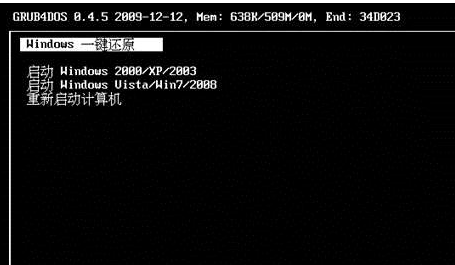
本文由符海莹于2025-10-16发表在笙亿网络策划,如有疑问,请联系我们。
本文链接:http://waw.haoid.cn/wenda/27987.html